
「au ID」のサイトを開く

パソコンではなく「スマホ」で「au ID」のサイト開き、右上の「ログイン」を押す。
インターネットへの接続方法は、Wi-Fiでもパケット通信でもどちらでも構わないよ。
au IDで「ログイン」する

「駅探★乗換案内」を契約したau IDで「ログイン」する。
右上の「MENU」を押す

au IDのサイトにログインできたら、右上の「MENU」を押す。
「継続利用サービス一覧」を押す

こんな感じのメニューが開くので「継続利用サービス一覧」を押す。
「駅探★乗換案内」を押す

契約中の有料コンテンツの一覧が表示されるので「駅探★乗換案内」を押す。「サービス名」、「ご利用金額/月」のどちらを押しても構わないよ。
「駅探★乗換案内」のリンクを押す

「駅探★乗換案内」の詳細が下にピロンと開いたら「駅探★乗換案内」のリンクを押す。
とにかく下へスクロールする

「駅探★乗換案内」の公式サイトが開いたら、ページの一番下へスクロールする。
「マイメニュー削除(退会)」を押す

「登録・設定」の中にある「マイメニュー削除(退会)」を押す。
再度「マイメニュー削除(退会)」を押す
ページが切り替わったら一番下へスクロールし、再度「マイメニュー削除(退会)」を押す。
「au IDでログイン」を押す
退会が完了する
「退会完了」の画面が出たら退会は完了だよ。

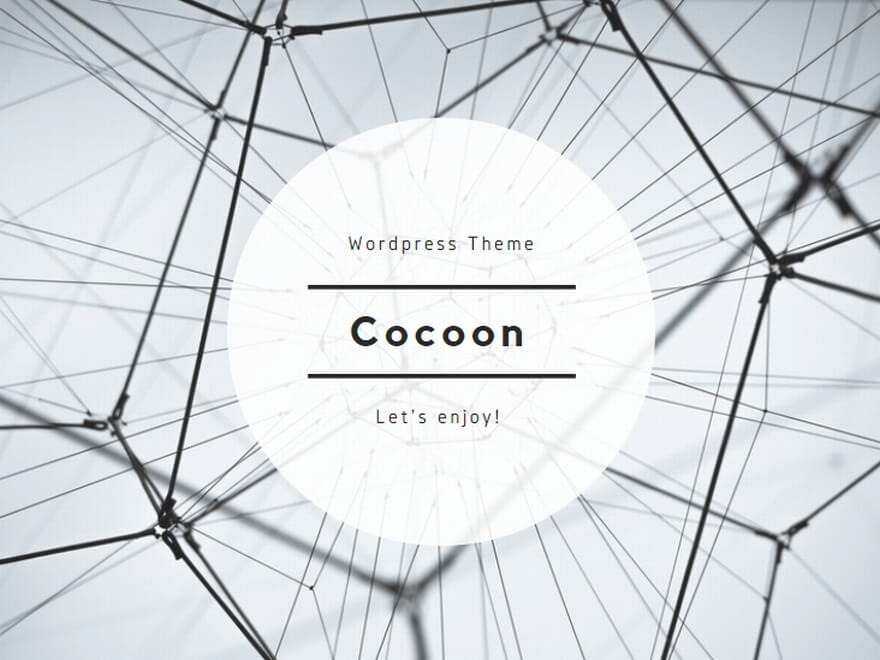
コメント
特になし